Beschreibung
Schnellinfo zu Stiftungen kommende Aktualisierung V1.6
Aufgrund von Änderungen an Eisenerz/Mineralvorkommen. werden alle benutzerdefinierten Karten mit dem kommenden Update nicht richtig geladen. Ich habe mir die Modding-Vorabversion angeschaut und arbeite daran, eine Option für die Platzierung von Mineralien hinzuzufügen, und werde so bald wie möglich eine Vorabversion veröffentlichen. Da Covid19 hier immer weniger ein Problem darstellt und die Arbeit schnell eintrifft, muss ich sehen, wann ich an der UFME arbeiten kann. Ich werde die Discord wahrscheinlich nicht mehr mit Bildern der laufenden Arbeiten spammen, wenn Sie also an den neuesten Updates interessiert sind, können Sie mir gerne auf Twitter @alpacaneer folgen. Bleiben Sie gesund, bleiben Sie sicher!
Hinweise zu V1.4
Übersetzungen hinzugefügt: Wenn Sie die Sprache ändern möchten, öffnen Sie die Datei options.json und passen Sie die Sprachoption an.
Sprachen verfügbar: Englisch(100%), Deutsch(90%), Koreanisch(10%), Französisch(90%)
für Drag and Drop: klicken, um Wegpunkt mit rotem Kreis zu markieren, klicken und halten, um zu verschieben.
Hinweise zu V1.3
Sie können jetzt eine Vorschau Ihrer Karte in 3D sehen:
Sie können den Editor Startkacheln vorhersagen lassen:
Verbesserte Ladefunktion
Verbesserte Import-Funktion: Importieren eines beliebigen png in beliebiger Größe
Hinweise zu V1.2 und einfacher Modus
einfacher Modus ändert alle Eingabefelder in Skalen, die es Ihnen erlauben, Werte in einem bestimmten Bereich auszuwählen. So ist es einfacher, "gute" Werte auszuwählen. Der Einfacher Modus verbirgt auch einige Parameter, die mit ihren Standardwerten gut funktionieren. Wenn Sie den Easy Mode nicht verwenden möchten, gehen Sie zu View>>EasyMode und deaktivieren Sie ihn.
Video-Anleitungen:
Einstieg:
<
Höhenkarten importieren:
<
Kartenführer von Ash:
<
Einstieg - Leitfaden
Dies ist ein einfacher Leitfaden für den Einstieg und wird vorerst nicht alle Parameter im Detail vorstellen. Die Höhen in der Höhenkarte sind 0…65535, für den praktischeren Gebrauch habe ich sie auf 0-1000 skaliert. Wenn Sie bereits eine Höhenkarte haben, springen Sie zu Schritt 7.
Schritt 1: einen neuen Arbeitsbereich erstellen
Erzeugen Sie zunächst einen neuen Arbeitsbereich, indem Sie auf
Schritt 2: Erstellen einer Basislinienkarte
Um eine natürliche Ebene zu erhalten, auf der Sie eine Karte aufbauen können, klicken Sie auf
Schritt 3: wie man einen Fluss hinzufügt:
Um einen Fluss zur Menüleiste hinzuzufügen, klicken Sie auf
Ein Flussmenü erscheint auf der linken Seite und eine leere Vorschau im Vorschauteil. Jetzt können Sie die Start- und End-Wegpunktkoordinaten ändern. Die Karte hat die Größe 1024,1024, Ihre Eingabe sollte also übereinstimmen, x=0, y=0 ist in der linken oberen Ecke, 1023/1023 ist die rechte untere Ecke. Sie können mit negativen Werten und Werten über 1023.
das Fenster verlassen.Sie können auch weitere Wegpunkte zum Fluss und weitere Flüsse zur Karte hinzufügen. Um die Vorhersage zu erleichtern, wo alles hinführt, werden alle Flüsse und Berge als Polylinien auf dem Hauptbildschirm als Vorschau angezeigt.
Wenn Sie fertig sind, klicken Sie auf
Schritt 4: wie man einen Berg hinzufügt
Um einen Berg hinzuzufügen, klicken Sie auf
Im linken Teil erscheint ein Bergmenü und im Vorschauteil eine leere Vorschau. Ändern Sie die Koordinaten wie in der Flussbeschreibung.
Schritt 5: So fügen Sie einen Dip hinzu
Ein Ein Einbruch ist nur ein negativer Berg, also ändern Sie die Höhe auf einen negativen Wert.
Schritt 6: Erzeugen einer Höhenkarte
Gehen Sie zum oberen Menü: generator>>build heightmap. Alle Flüsse und Berge werden zu einer Karte zusammengefasst: jetzt haben Sie Ihre Höhenkarte! Bitte beachten Sie, dass unabhängig davon, wie hoch oder tief Ihre Karte ist, sie immer auf 0…65535 Schritte umskaliert wird. Foundation wird die endgültige Höhe und Tiefe aus den Parametern Höhe und Wasserstand im Karteninfo-Fenster bestimmen:
Schritt 7 überspringen.
Schritt 7: Importieren einer Höhenkarte
Führen Sie diesen Schritt nur aus, wenn Sie 1-6 übersprungen haben. Sie können Ihre eigene Höhenkarte importieren (eigentlich können Sie jede 1024x1024 png als Höhenkarte importieren), indem Sie auf die Schaltfläche
setzen Sie den Post-Sigma-Wert (den Filterradius) auf Null und führen Sie Schritt 6 aus.
Schritt 8: Erzeugen einer Materialmaske
Wenn Sie nun eine Höhenkarte haben, ändern Sie die Ansicht wieder auf
Klicken Sie auf die Schaltfläche
Schritt 9: Generierung von Ressourcenkarten
<Ressourcenkarten sind Beeren, Steine, Eisen und Fisch. Aus der Höhe der Materialkarte können Sie nun die Mindesthöhe vorhersagen, wenn Sie Ressourcen bis zum Strand wollen. Um keine Ressourcen in steilen Gebieten zu haben, kann der Parameter Steilheit verwendet werden. 10...40 sind gute Werte, mit denen man experimentieren kann. Die Dichte ist die Chance, dass in den Gebieten, in denen die Platzierung erlaubt ist, eine Ressource platziert wird. Gruppe ist die Wahrscheinlichkeit, dass eine größere Gruppe platziert wird (in %) .
Schritt 10: Bäume hinzufügen
Verwenden Sie die Funktion
Schritt 11: Dorfpfade hinzufügen
Verwenden Sie add>>Dorfpfad, um Ein- und Ausgangspunkte hinzuzufügen. (Buginfo: Ich habe die y-Achse noch nicht invertiert), der Hauptbildschirm zeigt Einreisepunkte mit einer grünen Markierung und Ausreisepunkte mit einer roten Markierung, auch wenn aktiviert, verbindet eine gepunktete Linie die beiden Markierungen.
Verwende add>>Dorfpfad zum Hinzufügen von Ein- und Ausreisepunkten.Schritt 12: Definieren Sie die Höhenskala
In der mod.lua-Datei, die mit der Karte geliefert wird, sind die Ingame-Höhe und der Wasserstand definiert. Normalerweise haben Karten einen Maßstab von etwa 100, aber das hängt stark von Ihrer Karte ab. Öffnen Sie die Karteninfo (
Schritt 13: Kochen der Karte
Benutzen Sie generate >> cook map, um das Kochkartenfenster zu öffnen. Belästigen Sie nicht die Optionen, die nicht markiert / protokolliert sind (entmarkieren Sie, was Sie nicht neu aufbauen wollen). Wenn die Schaltfläche Kochen nicht deaktiviert ist, können Sie Ihre Karte kochen. Wenn Sie fertig sind, öffnet sich der gekochte Ordner und Sie können alle Dateien in den Foundation mod-Ordner.
kopieren
<
Dieses Projekt ist in Python 3 und Open Source programmiert. alle Skripte werden auf dem Github Repository
zur Verfügung gestelltCredits
-
14. Juli, 18:39 UhrVersion 1.4.0
Fixed: Saving deleted Mountains and Rivers
Fixed: Having no workspace referenced after loading failed
Fixed: Dublicating treeTypes when loading
Fixed: Minor view bugs
Fixed: Loading IssuesAdded: Import Options
Added: Map Info options
Added: fractal noise to basemap
Added: perlin noise to treemap option
Added: fractal noise to Mountains
Added: Translations to German, French and partly Korean
Added: Options.json for remembering preferences (gui interface will follow)
Added: drag and drop functionality to rivers, mountains and waypoints
added: add waypoints also inserts waypoints, if a waypoint is selected ( marked with red cycle)Changed: The way mountains and Dips are added/subtracted
Changed: Disabled the rescaling of the whole map due to change how mountains are handled

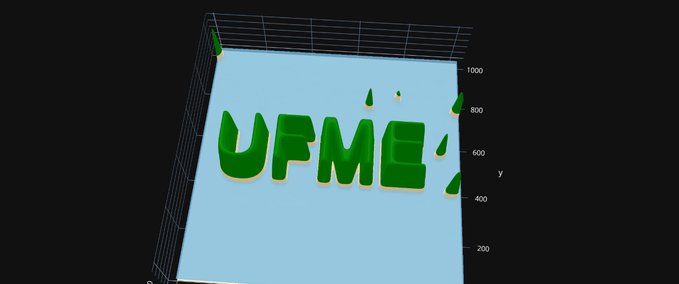
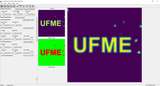












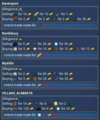

0 Kommentare